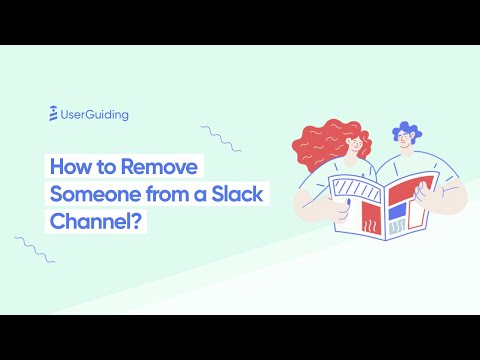Kik est une application pour votre iPhone, iPod ou Android qui vous connecte avec des amis du monde entier via le chat. Pour discuter sur Kik, vous n'avez pas besoin de numéros de téléphone, juste des noms d'utilisateur. Vous pouvez avoir un groupe de 50 personnes maximum à travers le monde. L'une des fonctions de Kik est d'envoyer et de recevoir des photos et des vidéos. Vous pouvez les enregistrer sur votre téléphone pour les imprimer ou les télécharger sur les réseaux sociaux.
Pas
Partie 1 sur 2: économiser sur Kik

Étape 1. Téléchargez Kik
Accédez à l'App Store ou au Google Play Store. Tapez Kik dans la barre de recherche. C'est l'application avec une icône de boîte de message noire et verte. Vérifiez les informations de votre compte et téléchargez l'application.

Étape 2. Ouvrez Kik
Si vous n'avez jamais eu de messagerie Kik, vous devrez ouvrir un compte. Remplissez votre nom, numéro de téléphone, nom d'utilisateur et mot de passe. Une fois que vous l'avez fait, une invite vous demandera si vous souhaitez synchroniser vos contacts. Cliquez sur OK.

Étape 3. Ouvrez le chat
Maintenant que vous avez vos amis sur Kik, lancez une discussion. Vous pouvez avoir plusieurs discussions de groupe à tout moment. Trouvez le chat qui contient l'image que vous souhaitez télécharger et ouvrez le chat en cliquant simplement sur le flux.

Étape 4. Appuyez sur l'image
Si vous appuyez et maintenez l'image, un menu apparaîtra sur votre écran. Appuyez sur Enregistrer pour enregistrer votre photo. Dès que vous le faites, il sera enregistré dans votre pellicule.

Étape 5. Ouvrez l'image
Si cela ne fonctionne pas, ouvrez l'image en plein écran en appuyant dessus. Une fois ouvert, appuyez sur la flèche de téléchargement dans le coin supérieur droit de votre écran. Maintenant, il sera enregistré dans votre pellicule.

Étape 6. Assurez-vous que Kik est à jour
Si vous ne parvenez pas à télécharger l'image à l'aide de l'une de ces méthodes, vous devrez peut-être mettre à jour vers la dernière version de Kik.
Partie 2 sur 2: Mise à jour de Kik

Étape 1. Mettez à jour Kik sur iPod ou iPhone
Accédez à votre écran d'accueil pour commencer la mise à jour de Kik. De là, allez dans vos paramètres. Faites défiler vers le bas et sélectionnez Kik. Ensuite, sélectionnez « Aide et à propos de nous », puis choisissez « Mettre à jour Kik ».

Étape 2. Mettez à jour Kik sur Android
Accédez au Google Play Store. C'est l'icône qui ressemble à un sac à provisions blanc avec un cercle multicolore à l'intérieur. Une fois ici, cliquez sur la barre de recherche en haut de l'écran. Un clavier apparaîtra; tapez "Kik Messenger". Enfin, sélectionnez "Télécharger toutes les mises à jour disponibles".

Étape 3. Mettez à jour Kik sur les téléphones Windows
Allez dans vos paramètres depuis votre écran d'accueil. Faites défiler jusqu'à ce que vous voyiez l'icône et le nom de Kik. Cliquez dessus et sélectionnez « Aide et à propos de nous ». Ensuite, sélectionnez « Rechercher les mises à jour » et votre Windows Phone téléchargera automatiquement toutes les mises à jour disponibles.